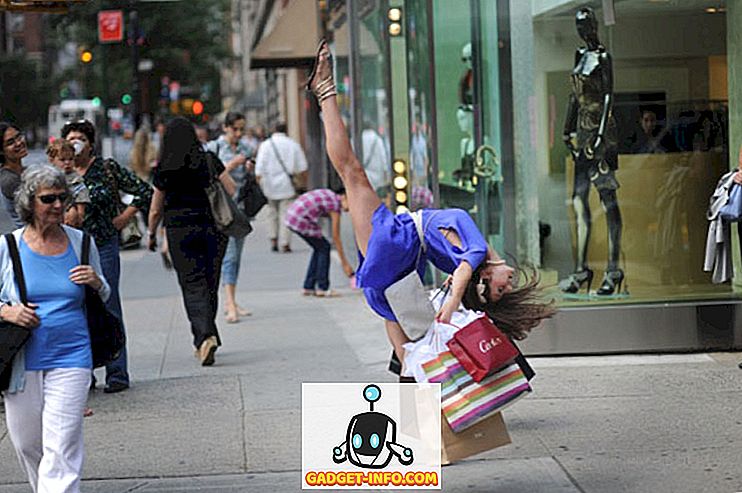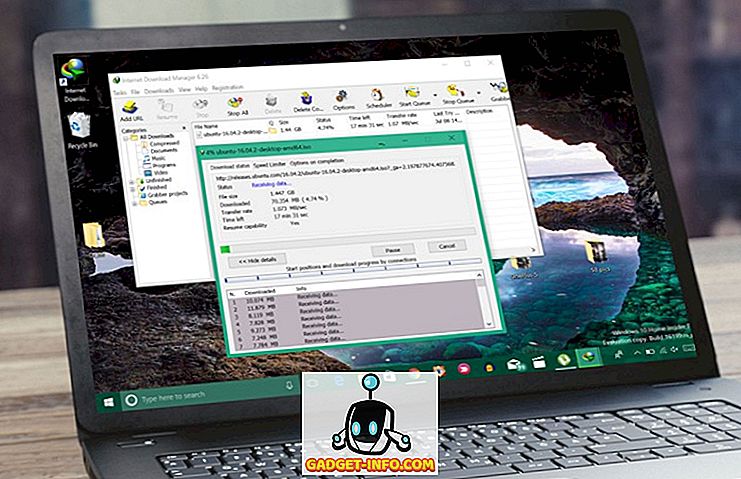Kuigi Windows 7 teeb mõningaid asju palju lihtsamaks kui operatsioonisüsteemi varasemates versioonides, võib mõnikord olla äsja avastatud riistvara seadmete draiverite tuvastamisel, allalaadimisel ja installimisel agressiivne viga.
Paljud Windows 7 kasutajad eelistavad installida draivereid käsitsi ja ei vaja operatsioonisüsteemi uute seadmetega. Õnneks on mõningaid suvandeid, mida saate kasutada, et vältida Windows 7 seadme draiverite automaatset allalaadimist ja installimist. See õpetus töötab Windows 7 Home Premium, Professional ja Ultimate väljaannetega.
Peatage automaatse seadme draiveri allalaadimine
Windows 7 seadme draiverite automaatse allalaadimise ja installimise peatamiseks alustage Start> Juhtpaneel> Riistvara ja heli> Seadmed ja printerid .

See aken sisaldab ikoone, mis esindavad teie arvutiga ühendatud seadmeid. Siin kuvatavad seadmed sisaldavad teie monitori, klaviatuuri, hiirt, printerit, väliseid mäluseadmeid ja peaaegu iga teist välisseadet.
Leidke ikoon, mis esindab teie arvutit. Pange tähele, et teie arvuti nimi ei ole minu arvuti, nagu te arvate. Selle asemel on see teie arvuti tegelik individuaalne nimi, nagu see võib olla võrgus.
Kui te ei tea oma arvuti nime, klõpsake nuppu Start, paremklõps Minu arvuti ja valige Atribuudid . Otsige muutuja nimega Computer Name (Arvuti nimi) ja märkige oma arvuti nimi paremale.

Minge tagasi aknasse Devices and Printers ( Seadmed ja printerid) ning leidke selle all arvuti ikoon. Paremklõpsake sellel ikoonil ja valige Device Installation Settings .

Avanev aken küsib, kas soovite alla laadida draiveri tarkvara ja realistlikud ikoonid teie seadmetele. Selles aknas märkate, et on kaks valikut. Valige suvand, mis on tähistatud valikuga Ei, las ma valin, mida teha ja mitu muud valikut on saadaval.

Nüüd on teil kolm võimalust valida. Esimene valik annab Windows 7-le loa alati installida parimat draiverit Windows Update'ist. Valige see suvand, kui soovite, et Windows käiks Windows Update'is ja laadiks alla ja installige draiver, kui avastatakse uus seade või kui teie arvutisse on leitud uuendatud draiver.
Teine võimalus on natuke konservatiivsem, kuna Windows 7 kasutab kõigepealt oma arvutis kohalikke draivereid enne Windows Update'i otsimist, draiveri otsimiseks, allalaadimiseks ja installimiseks. Viimane valik on kõige konservatiivsem ja üks, mida peaksite valima, kui soovite peatada Windows 7 draiverite automaatsest allalaadimisest ja installimisest või kui soovite alati draiverid ise installida.
Valiku tegemisel klõpsake nuppu Salvesta muudatused ja olete valmis.
Realistlikud ikoonid
Võib-olla olete märganud, et viimases aknas oli võimalik valida üldise seadme ikoonide asendamine täiustatud ikoonidega . See kosmeetiline muudatus annab teile vaikimisi üldised üldised ikoonid.

Näiteks märkige ülaloleval pildil, et Logitech Gaming Mouse G500 üldine ikoon on asendatud tegelikku toodet kujutava ikooniga. Märkige sama asi ka SideWinder X6 klaviatuuri ja Brother HL-1440 printeri puhul.
Kui teile meeldib need ikoonid, mine edasi ja klõpsake sellel suvandil, seejärel klõpsake nupul Salvesta muudatused ja ikoonid muutuvad peagi, et need vastaksid teie arvutile lisatud konkreetsetele seadmetele.
Nende ikoonide kasutamisel on siiski üks hoiatus. Siin kuvatakse ainult need ikoonid, millele Microsoftil on andmebaasis eriline ikoon. Ülaltoodud teade, et Logitech Z Cinema helisüsteemi ikoon ilmub klaviatuurina kõneleja või muu asjakohase pildi asemel.
Kuna Microsoftil ei ole Z-kino helisüsteemi jaoks mingit erilist ikooni, kasutas ta seda kõige paremini. Teie läbisõit võib varieeruda sõltuvalt teie installitud ja Windows 7 arvutiga ühendatud seadmetest. Naudi!